Частые вопросыЧастые вопросы по сайтуКак создать новую публикациюПубликации создаются в специальном редакторе публикаций. В нем можно ввести и отформатировать текст (выбрать шрифт, цвет, выравнивание и т.д.) и вставить фотографии. Все новые публикации премодерируются: после создания и сохранения публикации, она не появляется сразу же на сайте, а отсылается редактору. Редактор проверяет, при необходимости редактирует и одобряет или откланяет публикацию. Только после этого одобренная публикация появляется на сайте. После того, как публикация отослана редактору, ее нельзя отредактировать. Все правки или дополнительные материалы можно добавить только с помощью ссылок Добавить текст в публикацию и Добавить фотографии в публикацию, находящиеся на странице с публикацией. Перед созданием новой публикации нужно проверить, нет ли на сайте публикации по данному адресу. Если такая публикация есть, то новую публикацию все равно можно сделать. Впоследствии редактор может добавить новую информацию в существующую публикацию. Либо можно добавить текст и фотографии к существующей публикации с помощью ссылок Добавить текст в публикацию и Добавить фотографии в публикацию. Для вызова редактора публикаций нажмите на ссылку Создать публикацию из левого меню на странице "Моя страница". Редактор состоит из нескольких разделов, в которых содержиться информация о здании. 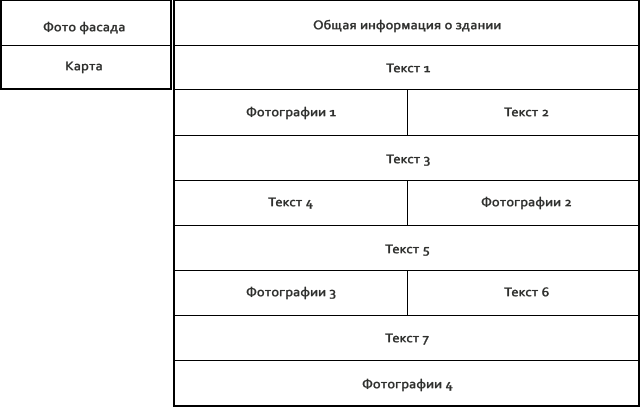
Каждая публикация должна иметь правильно заполненный адрес здания (название улицы и номер дома). Все остальные данные являются необязательными. При заполнении текстовых разделов и разделов с фотографиями, расположенных рядом (Фотографии 1 - Текст 2, Текст 4 - Фотографии 2 и Фотографии 3 - Текст 6) при отсутствии одного из разделов другой раздел выводиться во всю ширину текста публикации. В любой момент времени можно посмотреть как будет выглядеть публикация, нажав на кнопку Предпросмотр. Общая информация о зданииНазвание здания - описание здания в одно предложение, максимальная длина 128 символов. Может состоять из букв русского и латинского алфавитов, цифр и символов -'",()[]№. Возможно использование следующих специальных символов:
Примеры:
Адрес состоит из населенного пункта, названия улицы, номера дома и необязательной литеры. Некоторые здания имеют адреса по нескольким улицам, при необходимости можно ввести до 3-х улиц, нажав на зеленую кнопку с плюсом около адреса. Название улицы может быть длиной до 64 символов, и содержать символы русского алфавита, цифры, тире и точку. Обычно в этом поле вводится только название улицы или проспекта, например, Планерная, а улица это или проспект, выбирается из списка. Существует несколько правил, которых нужно придерживаться при записи более сложных названий улиц, таких как Линии Васильевского Острова, Петроградской Стороны или Красноармейских улиц. Примеры записи таких адресов:
Номер дома может состоять из одного номера или двух номеров, записанных через тире. Если записаны два номера, то второй всегда должен быть равен первому плюс 2, плюс 4 или плюс 6. Примеры записи номера: 10, 10-12, 10-14. Имя архитектора записывается как Фамилия И. О. Можно ввести до 3-х имен архитекторов, нажав на зеленую кнопку с плюсом для ввода дополнительного имени. Время постройки - год(а) строительства дома или год окончания строительства или перестройки. Если известны год начала и год окончания, то они записываются через тире. Если известен только год окончания, то записывается только он. Можно ввести до 2-х годов/периодов постройки, нажав на зеленую кнопку с плюсом для ввода дополнительного года. Примеры: 1910, 1970-1972. Фотографии зданияВ каждой публикации есть 4 раздела для фотографий здания и отдельных архитектурных элементов. Максимальное общее количество фотографий - 100. Требования к фотографиям:
Все загруженные фотографии можно перемещать для изменения порядка их следования, включая перемещение между разделами. Для перемещение фотографии нужно нажать на фотографию мышкой и перетащить ее в нужное место. Каждая фотография может иметь подпись - текст, размещаемый под фотографией. Максимальная длина подписи - 200 символов. Подпись - это простой текст, в котором могут быть специальные символы:
Примеры:
Для ввода подписи нужно кликнуть на символы '[ ]', расположенные под фотографией, или, в случае, если подпись уже существует, на текст подписи. При этом откроется форма в которую можно ввести текст: 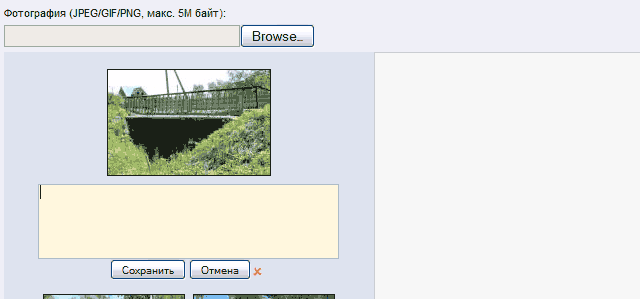
КартаВ разделе Карта устанавливаются географические координаты здания на карте Петербурга. При нажатии на ссылку Ред. откроется дополнительное окно, в котором нужно передвинуть указатель на интересующее здание. Для нахождения здания на карте Санкт-Петербурга можно использовать . Если вы не нашли здание на карте, оставте указатель в начальной позиции, мы попробуем найти его сами. |
Категории
Новости по дням
Сейчас на сайте
Публикации
Опубликовано: 32147
Готовится: 72
Улицы: 2700
Архитекторы: 4138
Посетители
Участников: 11
Гостей: 2214
Зарегистрировано: 14226
Всего сегодня: 10046
|